I denne vejledning lærer du, hvordan du kan gemme og eksportere elementer i Adobe Illustrator. At gemme og eksportere filer er en essentiel del af den kreative proces, da det giver dig mulighed for at sikre dine arbejder i forskellige formater og dele dem med andre. Uanset om du eksporterer dine grafikker til print, web eller til viderebehandling i andre programmer, vil du her få de nødvendige trin og tips til at gøre dette effektivt.
Vigtigste erkendelser
- Vælg det rette filformat mellem JPEG, PNG, PSD og SVG, afhængigt af anvendelsesområdet.
- Gem som tilbyder yderligere formater som AI, EPS og PDF.
- Flere elementer kan nemt eksporteres på én gang for at optimere arbejdsgangen.
Trin-for-trin vejledning
Trin 1: Adgang til eksportmulighederne
For at eksportere elementer går du først til "Filer" i menulinjen. Her finder du forskellige indstillinger, herunder fanen "Eksporter" og "Eksporter som". Disse trin er afgørende for at vælge eksportformater, der er mest egnede til dine formål.
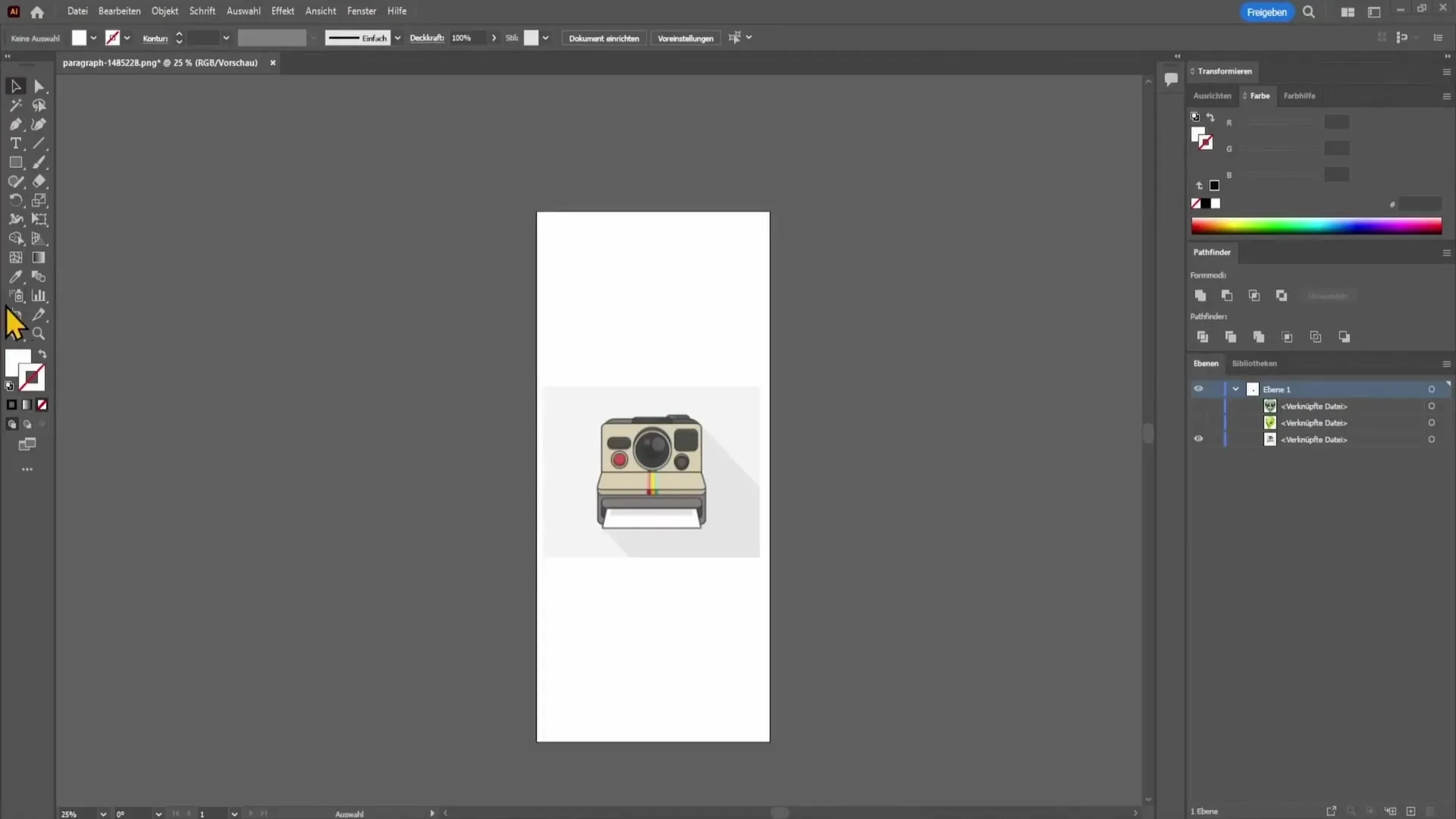
Trin 2: Valg af filformat
Ved valg af filformat er der mange muligheder. De mest almindelige formater er JPEG, PNG, PSD og SVG. Hvert af disse formater har sine egne fordele og ulemper. JPEG er særligt egnet til fotos, mens PNG understøtter gennemsigtighed. PSD er ideel, hvis du skal arbejde med nogen, der bruger Photoshop, og SVG er perfekt til vektorgrafik, da det printer eller skaleres i høj kvalitet.
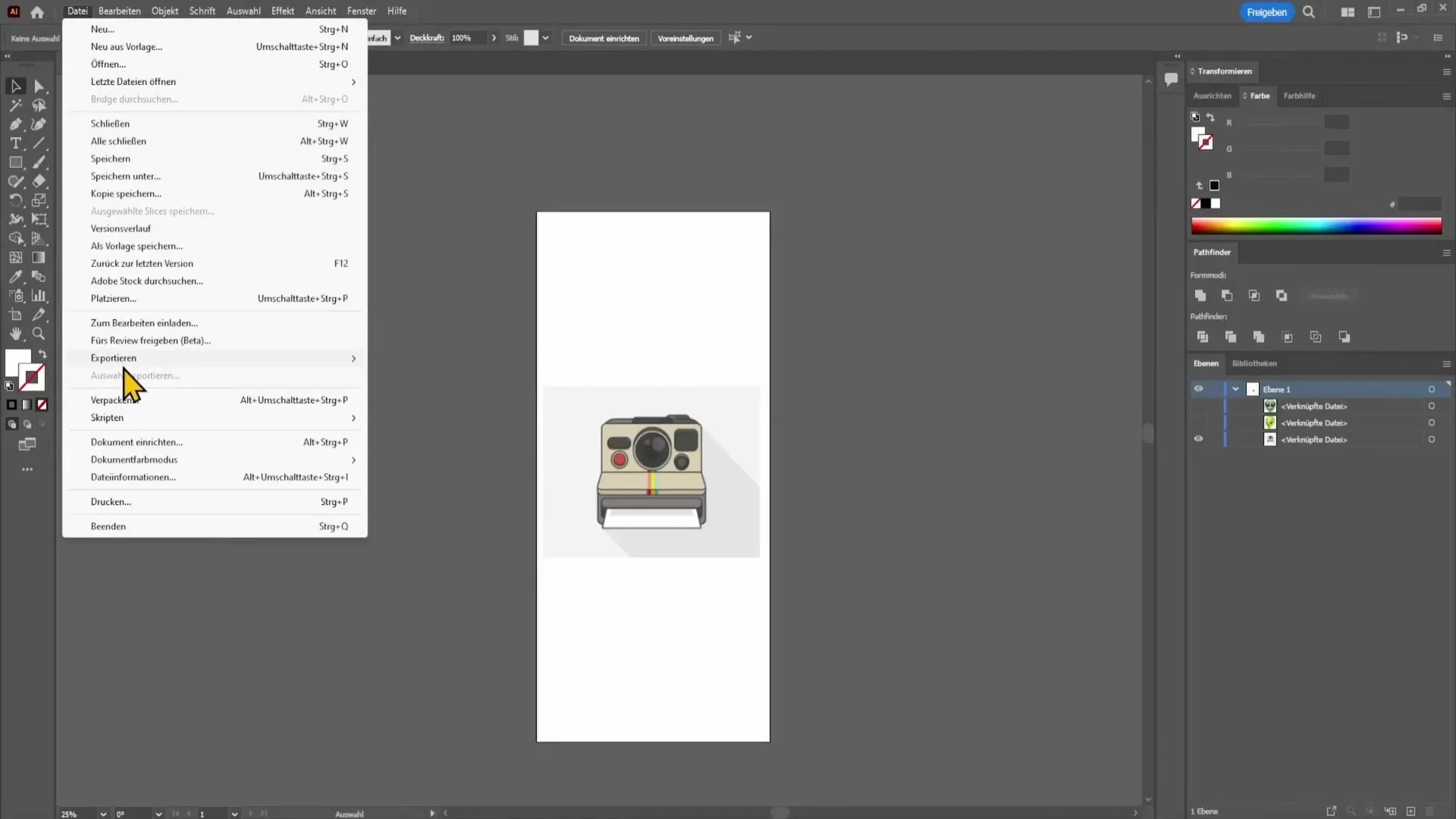
Trin 3: Forståelse af billedformaterne
Det er vigtigt at forstå egenskaberne ved de forskellige formater. JPEG-filer er komprimerede og understøtter ikke gennemsigtighed, hvilket betyder, at de altid eksporteres med en hvid baggrund. PNG giver mulighed for eksport af transparente baggrunde, men er også en pixeldatatfil. PSD-filer gør det muligt for andre at redigere dit arbejde i Photoshop, mens SVG og EPS som vektorfiler giver høj kvalitet ved forskellige størrelser uden tab af skarphed.
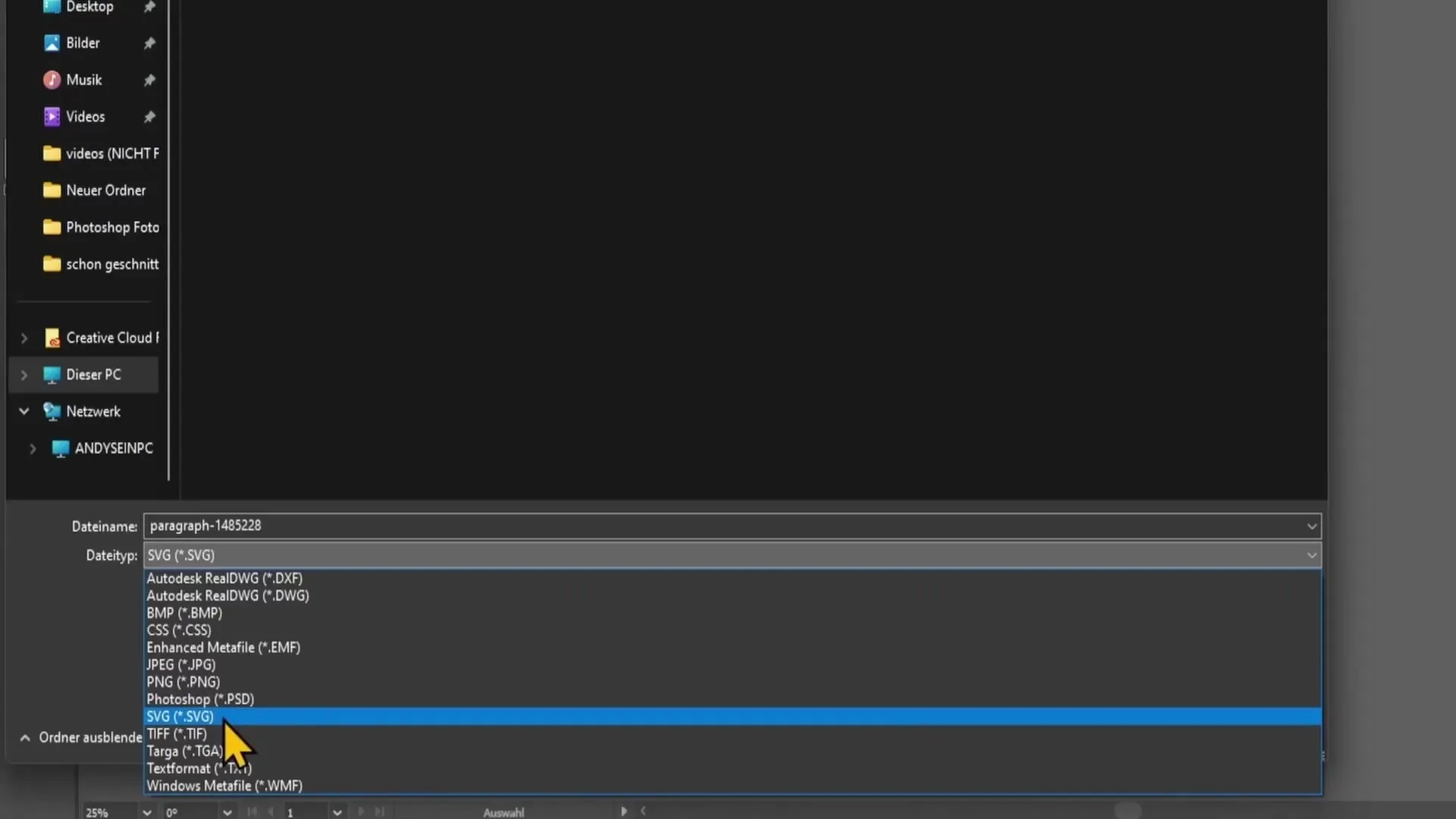
Trin 4: Andre formater i "Gem som" menuen
Ud over eksportformaterne kan du også vælge forskellige filformater under menuen "Gem som", som ofte er mindre åbenlyse. Dette inkluderer AI (Illustrators native format), PDF og EPS. Disse formater er særligt nyttige, når du skal supportere andre designere eller trykkerier, der måske har brug for specifikke filformater.
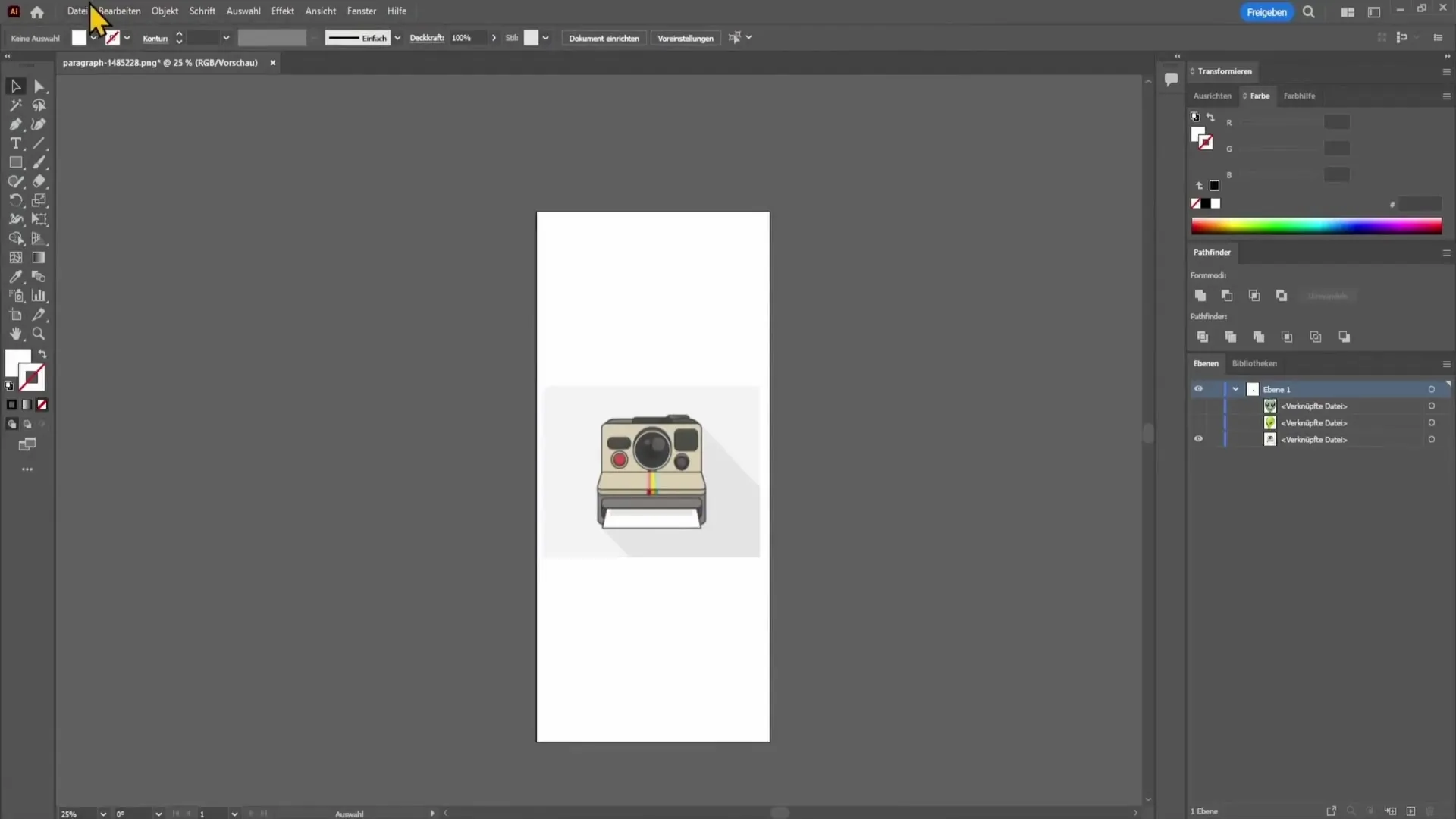
Trin 5: Eksport af flere elementer
Hvis du ønsker at eksportere flere elementer på én gang, skal du vælge "Vindue" i øverste menu og derefter "Elementeksport". I dette vindue kan du trække og slippe de ønskede elementer til det nye vindue. Denne funktion sparer tid og besvær ved at muliggøre eksport af flere filer på én gang.
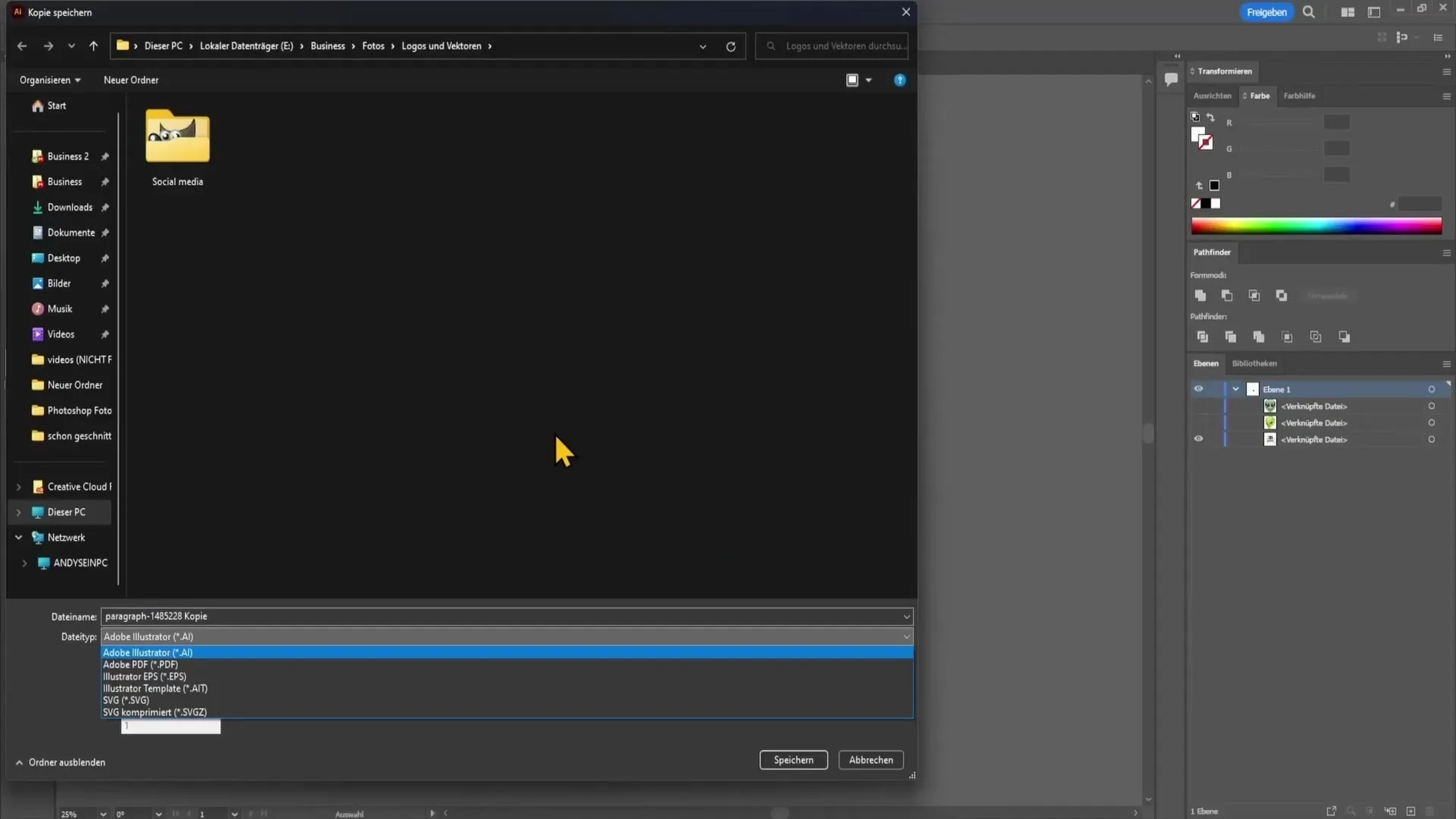
Trin 6: Angivelse af kvalitet
Når elementerne er synlige i eksportvinduet, vælger du det ønskede filformat og kvaliteten af den eksporterede fil. Højere tal som JPEG 100 giver den bedste kvalitet, mens lavere tal reducerer filstørrelsen. Ved PNG har du mulighed for at vælge de bedste kvalitetsindstillinger til dine billeder.
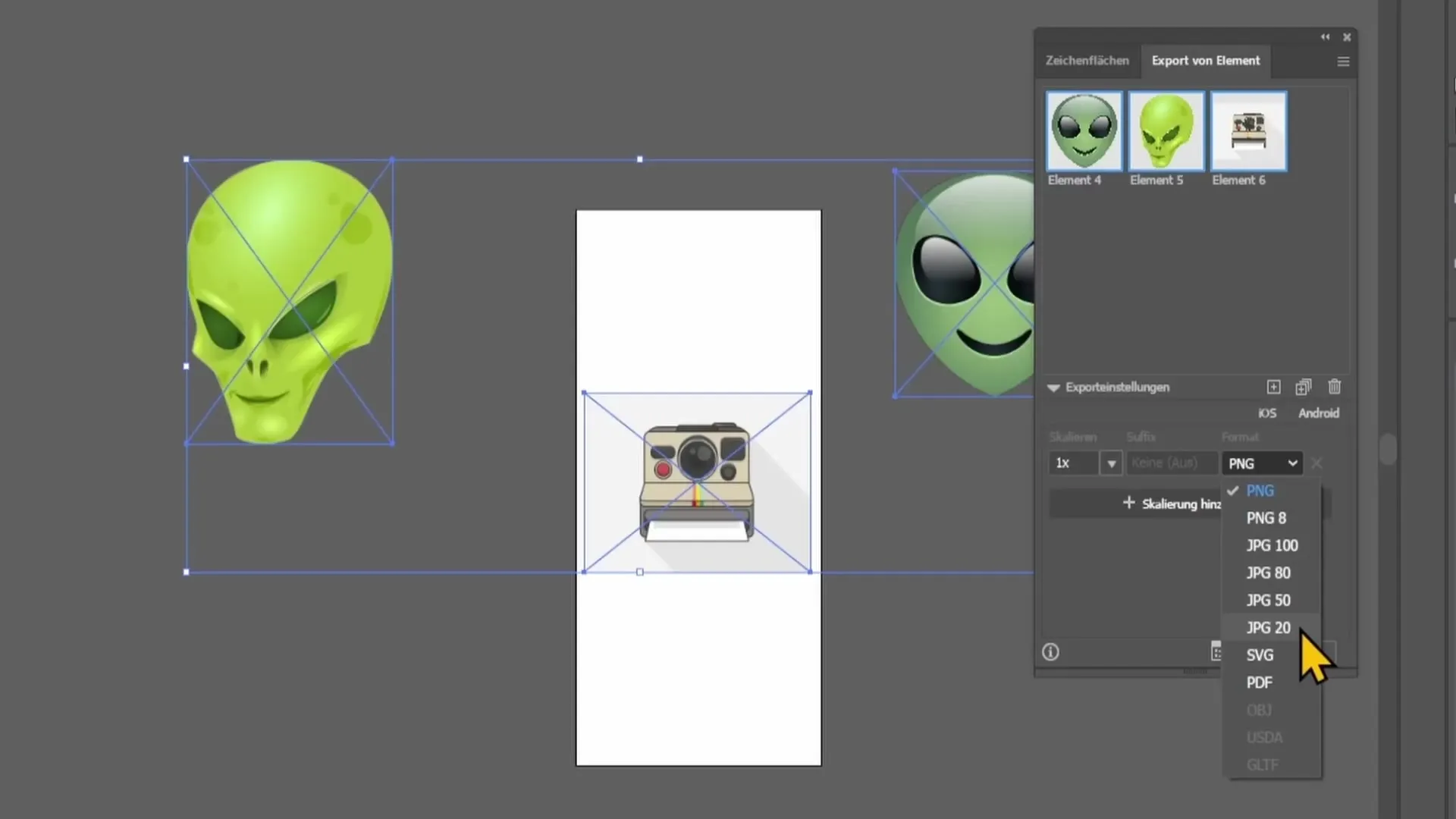
Trin 7: Eksport af filer
Nu hvor alt er indstillet, klik på "Eksport" for at gemme de valgte elementer. Systemet vil oprette filerne i det valgte format, så du hurtigt kan sikre og viderebehandle dine grafikker.
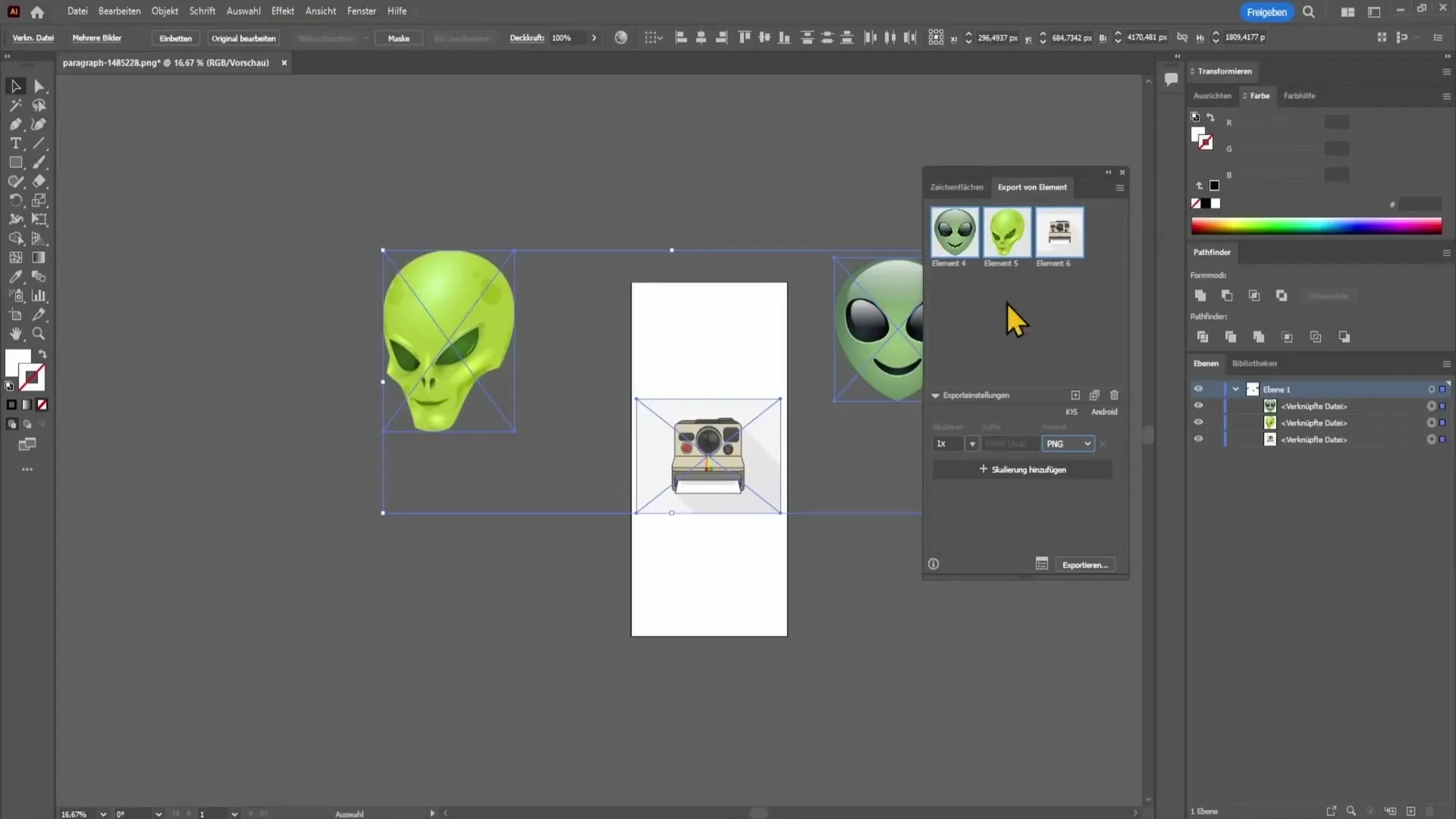
Oversigt
I denne vejledning har du lært, hvordan du gemmer og eksporterer filer i Adobe Illustrator. Du har lært om de forskellige tilgængelige formater og hvordan du kan eksportere flere elementer på én gang. Med disse færdigheder kan du optimere dine arbejdsgange og sikre, at dine designs bliver delt eller gemt i den ønskede kvalitet og det rigtige format.
Ofte stillede spørgsmål
Hvordan eksporterer jeg en fil som JPEG?Gå til "Fil" > "Eksporter" > "Eksporter som", vælg JPEG og juster kvaliteten.
Hvad er forskellen mellem PNG og JPEG?JPEG understøtter ikke gennemsigtighed og er velegnet til fotos, mens PNG tillader gennemsigtige baggrunde.
Hvordan eksporterer jeg flere elementer på én gang?Vælg "Vindue" > "Elementeksport", træk de ønskede elementer ind i vinduet og vælg formatet.
Hvilke formater kan jeg vælge under "Gem som"?Her kan du vælge AI, PDF og EPS for at gemme filerne i det nødvendige format.
Hvad betyder kvalitetsindstillingen ved eksportering?Kvalitetsindstillingen påvirker filstørrelsen og -kvaliteten, højere tal står for bedre kvalitet.


